Конфигуриране на входящата кутия
Отнася се за: Dynamics 365 Contact Center—вграден, Dynamics 365 Contact Center—самостоятелен и Dynamics 365 Customer Service
Бележка
Случаят е приложим само за обслужване на клиенти.
Като администратор можете да конфигурирате настройката на входящата кутия така че когато вашите представители за обслужване на клиенти (представители на услугата или представители) отворят работно пространство за обслужване на клиенти или работно пространство на център за контакти, те могат да изберат иконата на входящата кутия, за да покажат всички случаи, разговори и записи, които са им присвоени. Входящата кутия е проектирана да помага на представителите да работят ефективно по високоскоростни задачи и да насърчава сесиите на входящата кутия към редовни сесии, когато имат нужда от повече време за разрешаване на случаи и завършване на разговорите.
Можете да конфигурирате настройките на входящата кутия само за персонализирани изживявания.
Във входящата кутия се поддържат следните канали:
- Чат на живо
- Асинхронен чат
- Case
- Имейл адрес
- Глас
- Записи с активирано унифицирано маршрутизиране
Във входящата кутия за разговори са налични следните асинхронни канали:
- Текстово съобщение (SMS)
- Постоянен чат
- LINE
- Teams
Чат на живо и гласов канал във входящата кутия
Настройките за разговор на живо във входящата кутия са както следва:
- Когато представител приеме активен работен елемент, този елемент се добавя към съответния изглед във входящата кутия, независимо дали представителят използва входящата кутия в момента на приемане на активния работен елемент.
- Гласовите повиквания винаги се отварят като нова сесия с карта, добавена към входящата кутия за информираност.
- Картите с активни работни артикули имат "жив" визуален индикатор.
- Броят на непрочетените работни елементи на живо се натрупва към броя на непрочетените в изгледа.
Предварителни изисквания
За доставчиците на канали настройката Всички активни канали трябва да е зададена на Включено, за да използват и конфигурират настройката за чат във входящата кутия.
Конфигурирайте настройката на входящата кутия за представители
Можете да конфигурирате входящата кутия в центъра за администриране на Центъра за контакти или в центъра за администриране на обслужване на клиенти, като редактирате профила на опит на агента, за да отговаря на предпочитаните от вас настройки за входяща кутия.
Отворете приложението център за администриране.
Под Изживяване на агент изберете Работни области.
В Профили на изживяване на агент изберете Управление.
Изберете профила, за който искате да конфигурирате входящата кутия.
Във Входяща кутия изберете иконата Настройки и след това включете превключвателя Входяща кутия .
Изберете Редактиране за да промените съществуващ изглед или да създадете изглед и конфигурирайте следните полета:
- Име: Посочете име, което да се показва във входящата кутия. Буквено-цифровите стойности са валидни имена.
- Тип запис: Изберете типовете записи, за които трябва да се приложат настройките. Можете да изберете повече от един тип на записа.
-
Състояние на чата: Налично е, ако изберете типа запис като чат. Изберете една или повече от следните настройки:
- Възложено
- Неприсвоен
- Разрешено
-
Имейл: Наличен е, ако изберете типа на записа като имейл. Изберете всички опции, които искате да активирате.
- Присвоено на мен:
- Имейли, изпратени до мен
- Имейли, присвоени на мен
- Неприсвоено:
- Имейли в моя екип
- Имейли в моите опашки
- Имейли в споделена пощенска кутия
- Присвоено на мен:
-
Видимост на агент: Изберете една от следните опции, за да покажете или скриете изгледа на представители:
- Покажи
- Скрий се
Предварително конфигурирани изгледи на входящата кутия
Следните изгледи са поддържат стандартно във входящата кутия:
- Случаи: Показва всички случаи, които потребителят притежава, включително активни и разрешени случаи.
- Присвоени разговори: Показва всички разговори, присвоени на потребителя, включително активни и затворени разговори.
- Разрешени разговори: Показва всички разговори, маркирани като затворени и където потребителят е бил основният представител в разговора.
- Неприсвоени разговори: Показва всички активни разговори и имейли в екип или опашка, в които потребителят е член. Потребителят може да присвоява разговори на себе си и да отговаря на имейли директно от този изглед.
Изгледите на входящата кутия се опресняват автоматично на всеки пет минути. Представителите могат ръчно да опресняват изгледа, като използват иконата Опресняване .
Конфигуриране на персонализирани изгледи за входящата кутия
Можете да конфигурирате персонализиран изглед за входящата кутия, така че представителите да могат да виждат своите случаи, разговори, имейли и гласови съобщения в един изглед.
За да конфигурирате множество изгледи за входящата кутия, изпълнете следните стъпки.
Отидете до профила на изживяване на агента, за който искате да конфигурирате персонализиран изглед.
На страницата Входящи изберете Редактиране. Показва се страницата Входящи.
Превключете Активиране на входящата кутия на Включено, ако още не е включена, след което изберете + Добавяне. Показва се страницата Добавяне на нов изглед.
На страницата Добавяне на нов изглед въведете следните подробности:
- Име: Въведете име за изгледа.
- Видимост на агент: Изберете дали да Покажете или Скриете изгледа от представители.
- Тип запис: Изберете записите, които искате да включите в изгледа с множество обекти.
За всеки тип на записа изберете една от следните настройки. Настройките са различни за всеки тип на записа.
Simple отваря падащо меню, където можете да изберете типа записи, които се показват във вашия изглед с множество обекти. Повече информация: Настройки на опростен изглед
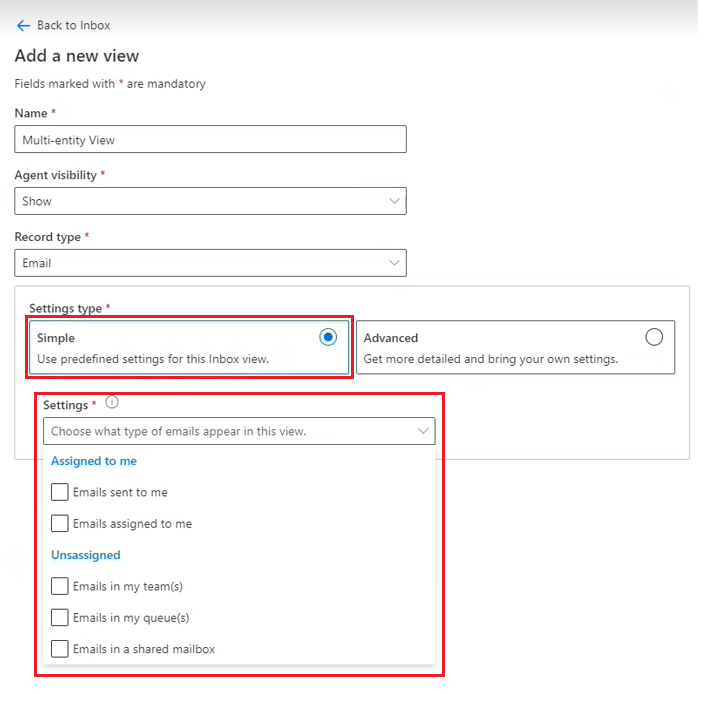
Разширено отваря опция Условия където можете да зададете необходимите условия за вашия изглед с множество обекти. Повече информация: Инструмент за създаване на условия в разширен изглед
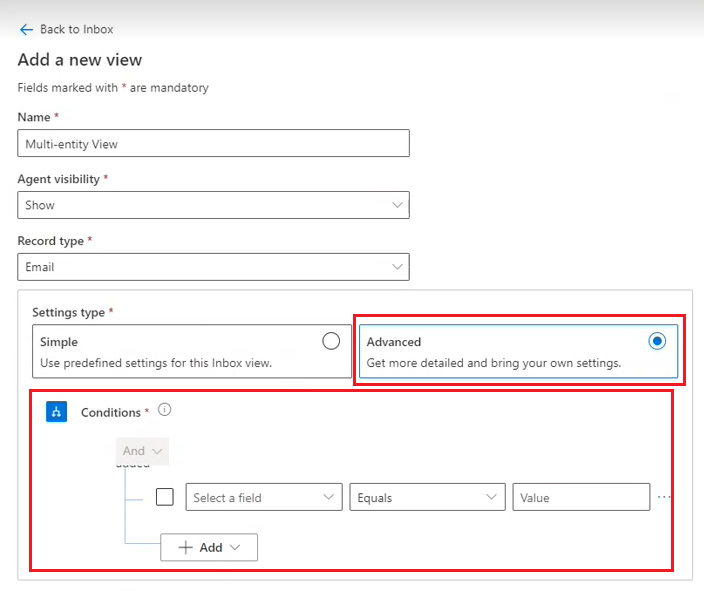
Изберете Запиши.
Бележка
Ако сте конфигурирали нови изгледи или сте мигрирали съществуващи изгледи за активирани записи за унифицирано маршрутизиране, може да видите съобщение, че функционалността за четене/непрочитане не се поддържа. Отворете и запазете изгледа отново, за да се уверите, че функцията за четене/непрочетено се поддържа.
Прости настройки
Следните опростени настройки са налични предварително за типовете записи.
| Тип на записа | Прости настройки |
|---|---|
| Имейл адрес | - Имейли, изпратени до мен - Имейли, присвоени на мен - Имейли в моите екипи - Имейли в моите опашки - Имейли в споделена пощенска кутия |
| Чат | -Присвоено - Неприсвоено - Разрешено |
| Case | - Случаи, присвоени на мен - Случаи в моите екипи - Случаи в моите опашки |
| Гласова поща | -Присвоено - Неприсвоено - Разрешено |
| Записи с активирано унифицирано маршрутизиране | -Присвоено - Отворете - Затворено |
Конфигурирайте персонализирано сортиране във входящата кутия
Конфигурирайте персонализирана опция за сортиране за входящата кутия, така че потребителите да могат да избират необходимите атрибути, по които да сортират, освен клиент и дата.
В картата на сайта на приложението Център за администриране на обслужване на клиенти изберете Работни пространства.
На страницата Работни пространства до Профили за опит на агент изберете Управление.
На страницата Профили за опит на агент изберете профила, който искате да редактирате.
На страницата Профил в Входяща кутия изберете Редактиране.
В екрана Редактиране на изглед, в секцията Сортиране изберете обекта и атрибутите, заедно с реда на сортиране.
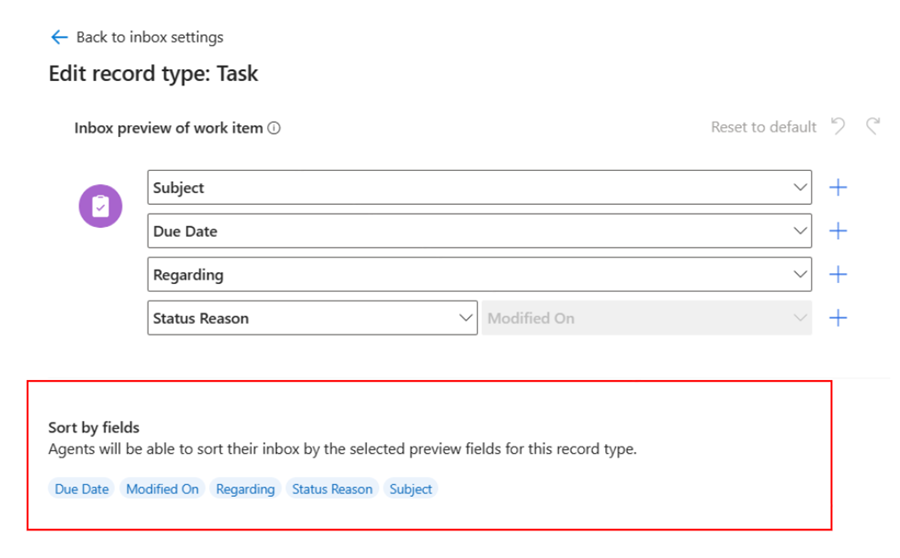
Изберете Запиши.
Донесете свой собствен обект във входящата поща
По подразбиране папката "Входящи" поддържа обекти като случаи, имейли, разговори и гласови съобщения. Можете също така да въведете свои собствени обекти във входящата поща, за да създадете по-персонализирано изживяване, съобразено с нуждите на вашите потребители.
- В картата на сайта на центъра за администриране изберете Работни пространства.
- На страницата Работни пространства , до Профили за работа на агента изберете профила, който искате да редактирате.
- На страницата Профил в Входяща кутия изберете Редактиране.
- В екрана с настройки на папката "Входящи" изберете раздела Типове записи на папка "Входящи".
- Изберете +Добавяне и след това изберете типа запис, който искате да добавите.
- Изберете Записване и затваряне.
Персонализирана конфигурация на картата
Можете да помогнете на потребителите да персонализират начина, по който информацията им се показва във входящата поща, като персонализирате конфигурацията на картата.
- В картата на сайта на центъра за администриране изберете Работни пространства.
- На страницата Работни пространства , до Профили за работа на агента изберете профила, който искате да редактирате.
- На страницата Профил в Входяща кутия изберете Редактиране.
- В екрана с настройки на папката "Входящи" изберете раздела Типове записи на папка "Входящи".
- Изберете атрибута, който искате да редактирате. Показва се екранът Редактиране на типа на записа, който показва визуализацията на входящата поща на работния елемент.
- Пренаредете атрибутите, ако желаете.
- За да добавите нови атрибути, изберете знака плюс (+) и след това използвайте падащото меню, за да изберете поле.
- Когато приключите, изберете Запиши и затвори.
Превод в реално време
Научете повече за това как да конфигурирате превод в реално време за разговори във входящата поща в Разрешаване на превод в реално време на разговори.
Свързана информация
Готови изгледи и филтри за входяща поща
Създавайте и използвайте профили за опит на агенти
Преглед на профилите на опита на агентите
Използване на входящата поща
Конфигуриране на гласова поща за управление на входящите повиквания